VideoProc Review – 一站式視頻編輯軟件
已發表: 2022-02-13閱讀此VideoProc 評論文章,了解有關 VideoProc 的完整詳細信息,如功能、價格等。 您還將獲得如何使用 VideoProc 的指南。
想要以驚人的效果編輯您的視頻嗎? 想將您的視頻轉換成您想要的格式嗎? 用最好的工具錄製視頻和下載視頻音頻? 對於所有這些功能,您有不同的軟件,如 Final cut pro X 和 Adobe Premiere pro,但這些都有些複雜。
VideoProc 是最好的替代工具,面向尋求輕量級但先進的視頻編輯器的消費者。
目錄
什麼是 Videoproc?
VideoProc 是一個視頻編輯和轉換軟件。 它是一個簡單、穩定、快速的工具,可用於後期處理和縮小視頻片段的大小。 它可以處理您使用智能手機、相機甚至是 GoPro、攝像機和其他 4k 相機等運動相機拍攝的視頻。
為什麼我們需要 VideoProc?
如今,流媒體視頻是為大多數人提供知識、信息和娛樂的新方式。 視頻和內容創作者也在日益增加。 但是要編輯視頻,您需要最好的編輯軟件工具。 所以最好使用 VideoProc。
VideoProc 提供了最好的視頻編輯工具,例如添加效果、將視頻切割成更小的部分、添加字幕、裁剪視頻以及添加水印。 有了這個,您可以從視頻中刪除不需要的噪音。 您可以輕鬆地將視頻轉換為適合 iPhone、iPad、Android 和其他設備的格式。
VideoProc 還用於從 1000 多個網站下載您想要的視頻,並使用屏幕和網絡攝像頭在您的系統中錄製視頻。 DVD 轉換器也是 VideoProc 提供的最佳功能,可幫助您輕鬆地將 DVD 數據轉換為數字媒體文件。
- 相關: Wondershare filmorapro 評論-輕鬆您的視頻編輯之旅
- 6 款用於 youtube 視頻編輯的廉價和最佳視頻編輯軟件
VideoProc 審查
VideoProc 是用於編輯和轉換視頻的最佳軟件。 它主要由四個重要的編輯和轉換工具組成,如視頻處理、DVD 轉換和備份、視頻下載器和錄像機。
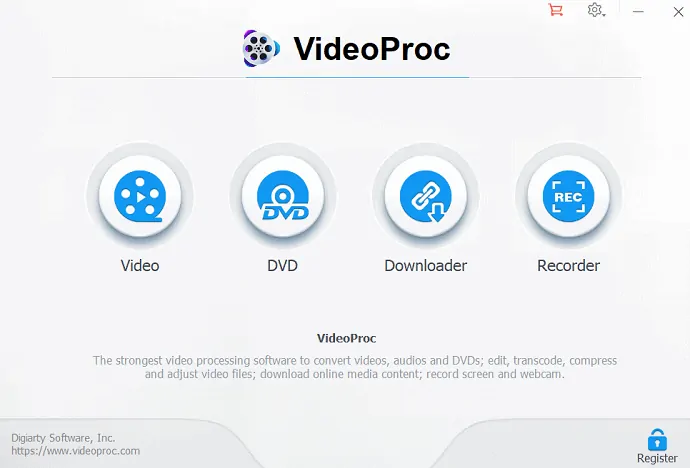
視頻處理
基本編輯工具
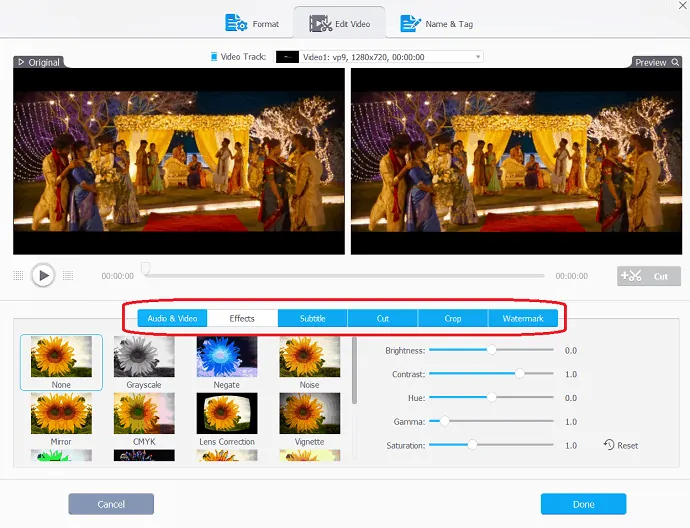
- 剪切:剪切是視頻編輯中非常常見的選項。 Video proc 有一個靈活的剪切選項,通過使用它,您可以縮短視頻、去除不需要的片段、以新序列重新排列剪輯以及減小 youtube 的文件大小等。
- 合併:有時,我們需要將多個視頻剪輯添加到 MP4、MKV、AVI、MOV 等不同格式中的一種,或者來自不同的小工具。 通過使用這個出色的合併選項,您可以加入這些不同的視頻以創建出色的視頻。 您還可以通過調整視頻長度、縱橫比、播放速度、分辨率和文件格式來合併視頻,而無需擔心 A/V 同步問題。 它還提供了另一個獨特的“多軌”功能,允許您在一個 MKV 文件中組合不同的視頻/音頻/字幕軌道。
- 裁剪:裁剪是編輯圖像/視頻時要考慮的一個簡單但重要的步驟。 從圖像幀中排除元素的行為。 在裁剪選項的幫助下,您可以裁剪視頻以消除黑條、去除分散注意力的選項、放大和突出焦點並改善圖像合成。 您還可以更改或擴展寬高比以滿足 youtube、Instagram、寬屏電視等的要求。
- 字幕:視頻處理具有多樣化的字幕功能。 使用它,您可以啟用、禁用或導出電影字幕 選擇字幕(語言)軌道,添加(硬編碼或軟編碼)外部字幕文件(.ass、.ssa、.srt)到視頻,在線搜索電影、電視劇的字幕, 等等。
- 效果:視頻處理中的效果選項允許您將預設的視覺效果和濾鏡(如灰度、鏡像、邊緣、繪畫和銳化)應用到視頻軌道。 它還可以提供快速模具來美化和風格化您的視頻。 您還可以選擇微調顏色、圖像亮度、對比度、色調、伽瑪和飽和度。
- 旋轉:您可以一鍵將視頻向左或向右(順時針或逆時針)旋轉 90 度、180 度或 270 度,或垂直或水平鏡像翻轉視頻。
高級編輯工具
4K 視頻編輯器可幫助您使用工具箱中的簡單高級編輯工具,以簡化的工作流程編輯高清視頻。 它提供了額外的編輯工具,例如穩定視頻、修復魚眼、去除噪音、製作 Gif、添加水印、MakeMKV、創建 M3U8 和增強視頻。
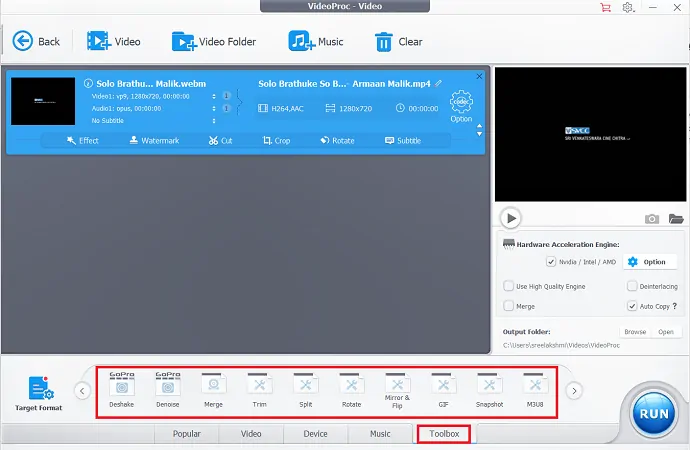
- 穩定視頻:如果您有抖動的素材,您可以使用此功能從 GoPro、iPhone 等穩定它。
- 修復魚眼:此功能有助於將運動攝像機視頻中的魚眼鏡頭失真形式糾正為出色的視頻。
- 消除噪音:有助於減少或消除視頻中不需要的噪音。
- 製作 GIF:這是視頻處理中的一項出色功能。 借助它,您可以輕鬆地將視頻轉換為 GIF,從視頻中提取 jpg/png,調整圖像大小。
- 添加水印:編輯過程完成後,您可以使用文本、徽標、圖像或時間碼為視頻添加水印。
- MakeMKV:將視頻流傳遞到 MKV 中,無需編碼。
- 創建 M3U8:使用單個或多個 .ts 文件構建 M3U8 播放列表以進行 HTTP 流式傳輸。
- 增強視頻:通過調整播放、速度和音量製作最佳增強的視頻。
- 相關: 5 款適用於 Android 的最佳免費視頻編輯應用程序
- 7款最好的專業視頻編輯軟件
以質量為導向的高速媒體轉換器:
視頻轉換器
VideoProc 是一款 A_to_B 視頻轉換工具,包含 370 種輸入代碼和 420 多種輸出格式。 它還可以僅用像素級質量差異將大視頻壓縮 90%。
使用此視頻轉換器工具,您可以將 720p/1080p 視頻升級為 2160p (4K) UHD 視頻,以便在 4K 電視上觀看,而不會出現像素塊模糊或縮小任何 4K 視頻的縱橫比以適應 2K 顯示器。
它專門針對超高速“自動複製”模式,可實現超過 1000 FPS 的快速和高質量的無損視頻傳遞和轉換,例如 MKV 到 MP4/iPhone,無需重新編碼。
完整的控制模式允許您微調目標比特率,選擇 VBR/CBR,利用 2-pass 編碼、GOP 和 B 幀以獲得更好的質量。
音頻轉換器
使用 VideoProc 進行音頻轉換永遠不會太麻煩。 您可以使用清晰的杜比數字聲道環繞聲在 MP3、AMR、WAV、OGG、FLAC、iPhone 鈴聲等格式之間轉換音頻。 您還可以從視頻中提取音頻,從源中提取音頻到音頻到 AAC、AC3、MP3、DTS、DTS-HD,而不會損失任何質量。
DVD轉換器
DVD Converter 是 VideoProc 中的工具之一。 它可以在幾秒鐘內將任何 DVD 媒體轉換為數字媒體文件,這意味著在 5 分鐘內將任何特色長度的 DVD、ISO CDR 磁盤映像和 DVD 文件夾轉換為 MP3 媒體。 它可以將 DVD 數字化為高度壓縮的 HEVC、MKV 和其他格式,以適應 iPhone、iPad、Android、HDTV、Mac 等。您可以將 DVD 數據以 1:1 的比例以原始質量複製到當前視頻中。 它支持自製 DVD 和受版權保護的商業 DVD。
下載視頻和音樂
VideProc 有一個內置的媒體下載器,支持 1000 多個視頻音頻站點。 它是一款功能強大且可靠的在線視頻音頻下載器,支持從 youtube、Vevo、Vimeo、Dailymotion、Facebook、Break、Metacafe 和 1000 多個其他在線視頻網站下載視頻和音樂。 另一個方便的功能是能夠下載批量視頻,包括稍後觀看的播放列表。 它還使代理服務器能夠在任何地方下載視頻和音樂。
錄音機
VideoProc 是一個簡單而強大的屏幕錄製組件。 它是遊戲玩家、體育愛好者、教育工作者錄製遊戲、演示、網絡研討會、Skype 通話、流媒體視頻、截屏、播客、軟件評論和視頻說明的最佳工具,讓您與觀眾和隊友輕鬆互動。
3 種錄製模式: VideoProc 主要有 3 種錄製模式,例如您可以使用畫外音錄製桌面/iOS 屏幕活動或從網絡攝像頭錄製或以畫中畫模式同時錄製兩者。
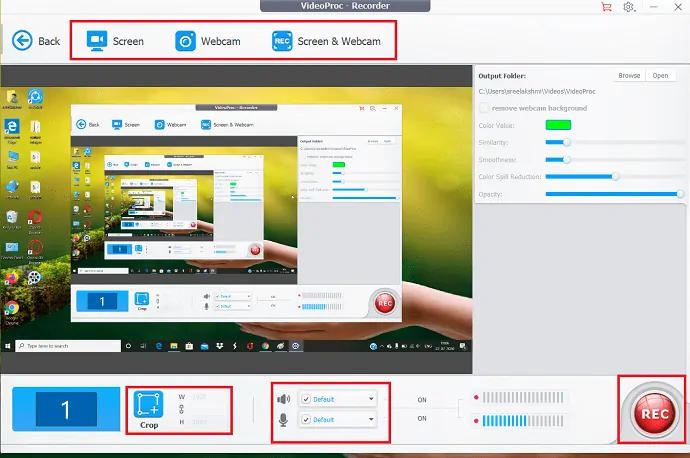
可調整大小的窗口:用於裁剪錄製的視頻。 您可以選擇要截屏的區域,以窗口或全屏模式進行錄製。
實用工具:在此,有一些實用工具可以在錄製過程中繪製、突出顯示視頻中的任何內容、文本類型、畫外音、圖像、箭頭、輪廓。
色度鍵:這是允許您從網絡攝像頭中刪除原始背景並將其替換為數字背景的特殊功能。
支持
Windows 和 Mac 都支持 VideoProc。 它可以輕鬆處理您使用 GoPro、DJI、iPhone、Android、攝像機拍攝的任何視頻。 它支持 370+ 代碼和 420+ 格式轉換,無需第三方應用編解碼器包。
支持硬件加速技術的 GPU
- 英特爾:英特爾高清顯卡 2000 或更高版本
- 英偉達:英偉達 GeForce GT 630 或更高
- AMD: AMD Radeon HD 7700 系列 (VCE 1.0) 或更高版本
系統要求(支持的操作系統)
- Windows :Microsoft Windows 7、Windows 8/8.1、Windows 10 或更高版本(支持 32 位和 64 位版本)
- Mac 版本: Mac OS X Snow Leopard、Lion、Mountain Lion、Mavericks、Yosemite、El Captain、macOS Sierra、High Sierra、Mojave、Catalina(10.15)
- 處理器: 1 GHz Intel 或 AMD 處理器(最低)
- RAM: 1GB RAM(推薦:2GB或以上)
- 硬盤空間: 200MB硬盤空間用於安裝
VideoProc 定價和折扣:
VideoProc 提供三種許可證,例如一年、終身和家庭許可證。 一年許可證用於一台 1PC,終身許可證用於 1PC,並提供終身免費更新支持。 2-5 台 PC 的家庭許可證,終身免費更新。

通過此折扣定價頁面,您將獲得高達 49% 的 VideoProc 計劃折扣。 折扣價如下所示。
- 一年許可證:29.95 美元
- 終身許可:42.95 美元
- 家庭許可證:57.95 美元
如何使用 VideoProc
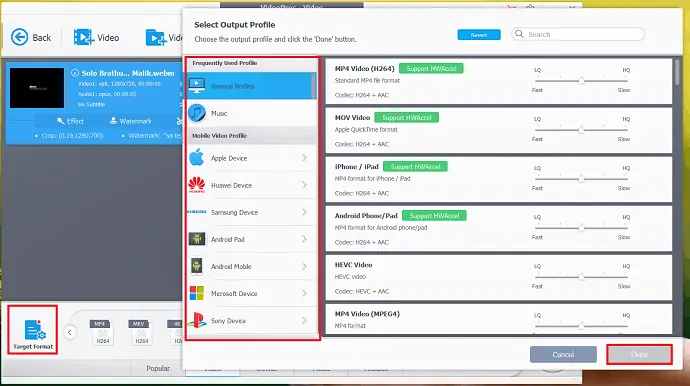
在本文中,我們將解釋如何使用 VideoProc 編輯、轉換、下載和錄製視頻。
總時間: 7分鐘
步驟:1 從顯示的窗口中選擇視頻
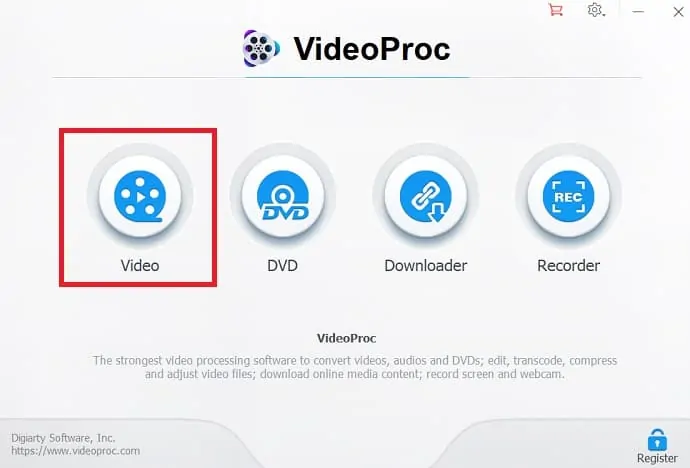
打開 VideoProc 應用程序並從顯示的窗口中選擇“視頻”。
步驟:2 上傳視頻
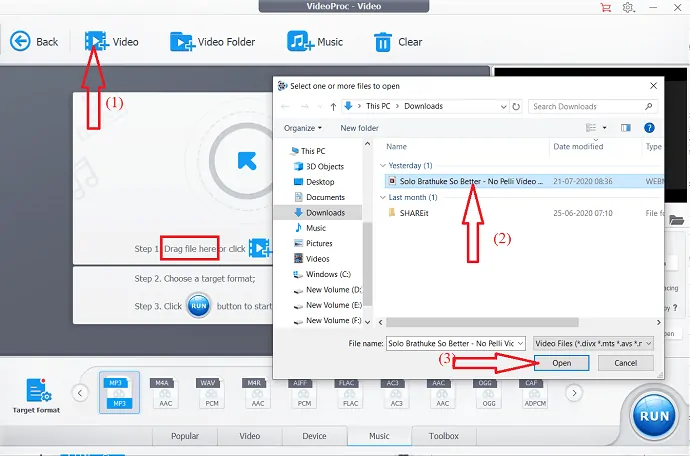
將所需的視頻拖放到 VideoProc-Video 屏幕上,或單擊左上角的視頻選項,然後雙擊要編輯的視頻。
步驟:3 選擇效果
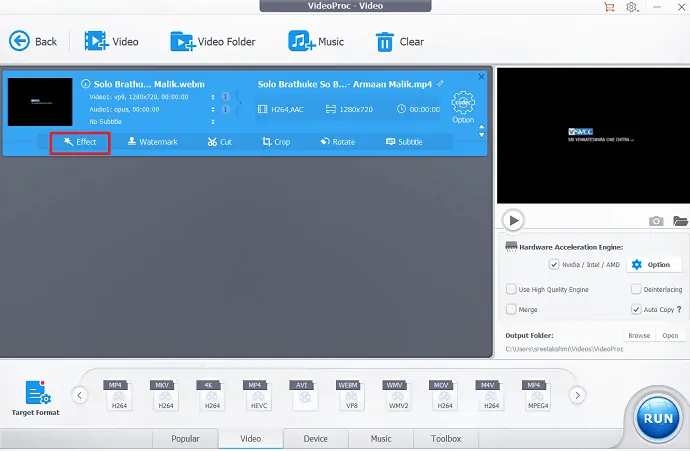
視頻顯示在屏幕上,帶有效果、水印、剪切、裁剪、旋轉和字幕等基本編輯選項。 其中選擇“效果”選項。
步驟:4 添加效果
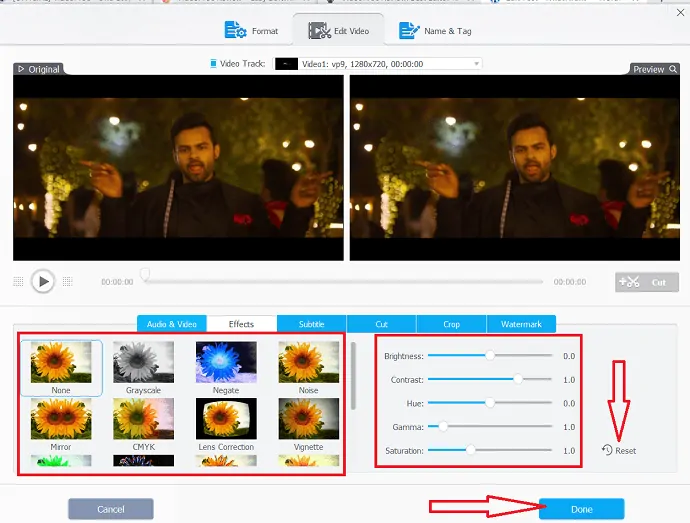
屏幕上會顯示幾種效果,從中選擇您想要的效果並使用屏幕右下角的選項調整亮度、對比度、色調、伽瑪和飽和度。
完成所有過程後,不要忘記單擊“完成”選項以保存更改。 如果您不想要特定效果,可以通過選擇右上角的“重置”選項輕鬆將其刪除。
步驟:5 添加字幕
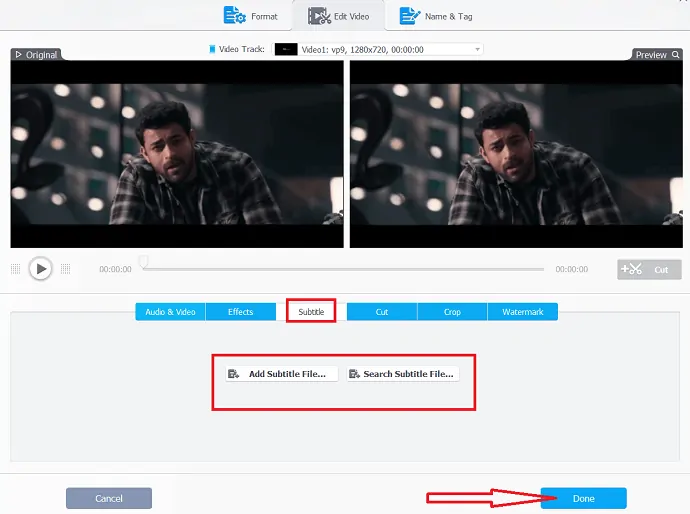
選擇效果選項旁邊的“添加字幕”選項。 您可以觀察到兩個不同的選項,例如“添加字幕文件”或“搜索字幕文件”。 如果要從系統中選擇字幕文件,請選擇添加字幕文件選項,否則請使用搜索字幕文件選項。
步驟:6 剪切視頻的特定部分
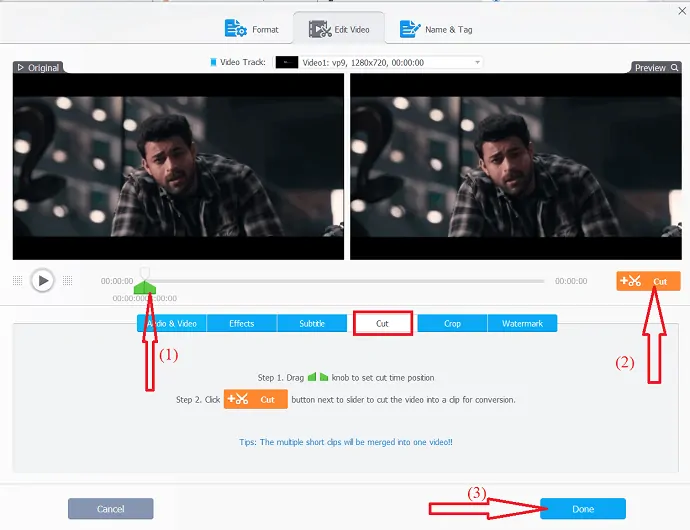
使用剪切選項可縮短視頻、剪掉不需要的片段、以新序列重新排列剪輯並減小 youtube的文件大小等。只需拖動旋鈕設置剪切時間位置並選擇剪切選項即可將視頻剪切到剪輯中。 不要忘記選擇右下角的完成選項以保存更改。
步驟:7 裁剪視頻
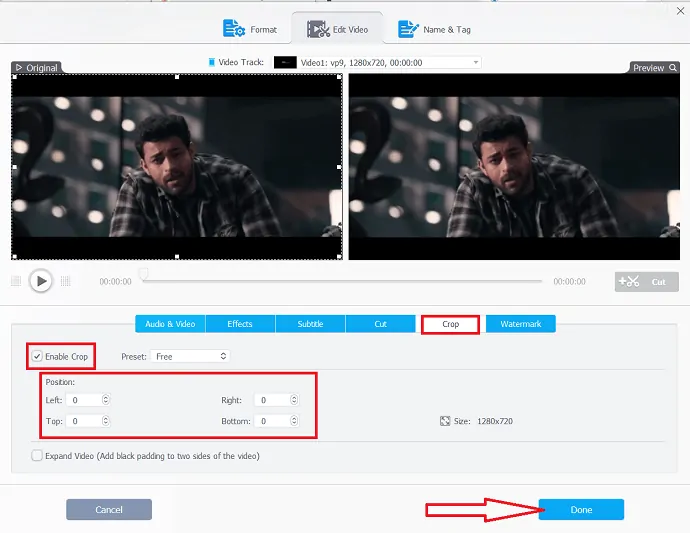
要突出視頻中的特定區域並改進圖像合成,請選擇裁剪選項並單擊啟用裁剪選項。 通過在位置選項下選擇四個邊的值來選擇裁剪區域。
步驟:8 添加水印
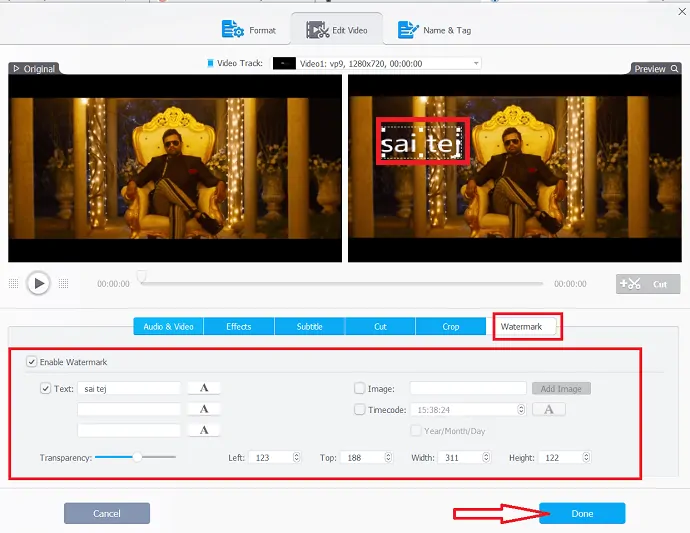
您可以為視頻添加水印。 水印可以是圖像或文本或時間碼。 選擇文本以添加文本水印並在框中輸入文本。 選擇圖像以添加圖像水印和時間碼選項以將其添加為水印。 通過更改滑塊選擇使用選項和透明度級別的大小。 最後,選擇“完成”選項。
步驟:9 旋轉或翻轉視頻
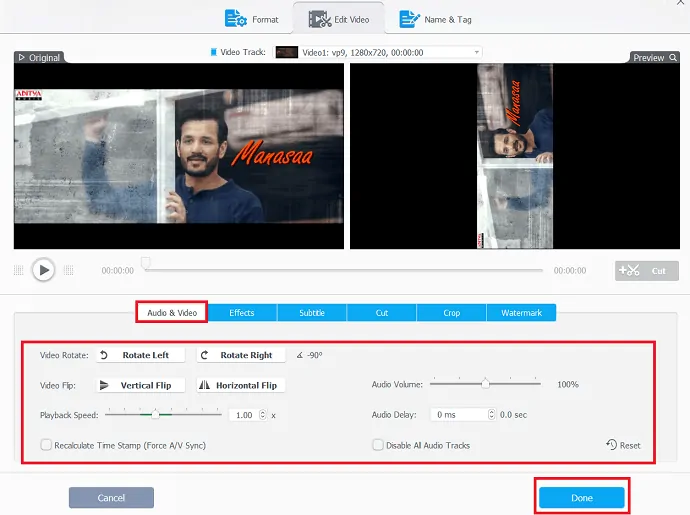
如果要旋轉或翻轉視頻,只需選擇音頻和視頻選項。 您可以觀察到幾個選項,如視頻翻轉、視頻下方的視頻旋轉。 根據您的意願選擇它們。
您可以使用播放速度滑塊創建慢動作視頻或最快視頻,並使用右側的音頻延遲選項創建音頻延遲。 最後,單擊“完成”選項。
step:10 穩定視頻
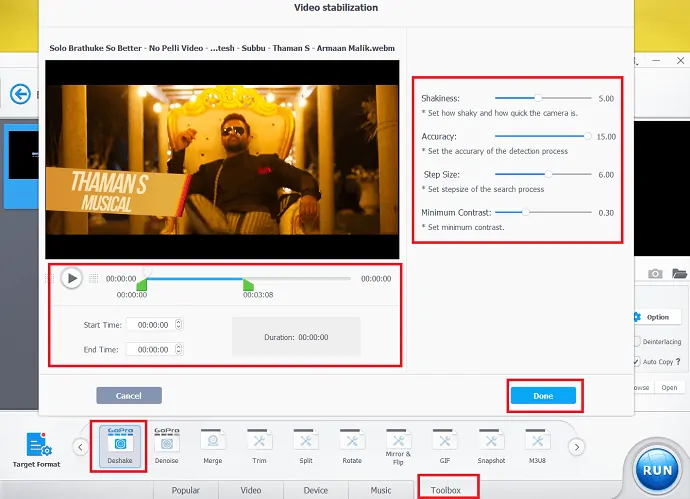
使用 Deshake 選項穩定抖動的視頻片段視頻。 轉到界面底部的工具箱選項卡,然後雙擊 Deshake 選項。
現在,通過調節旋鈕設置開始時間和結束時間。 使用滑塊調整抖動、準確性、步長和最小對比度。 完成後點擊完成。
步驟:11 去除不需要的噪音
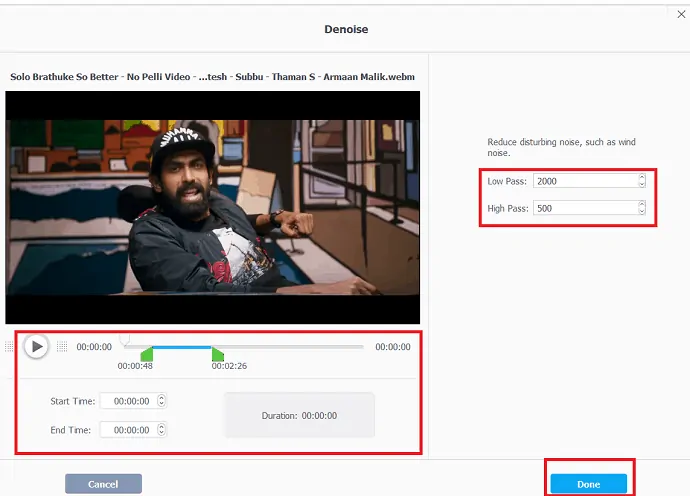
雙擊“工具欄”選項卡下的“降噪”選項。
現在,通過調整旋鈕設置您發現不需要的噪音的起點和終點。 完成後將低通和高通值和時鐘設置為“完成”。
步驟:12 修剪視頻
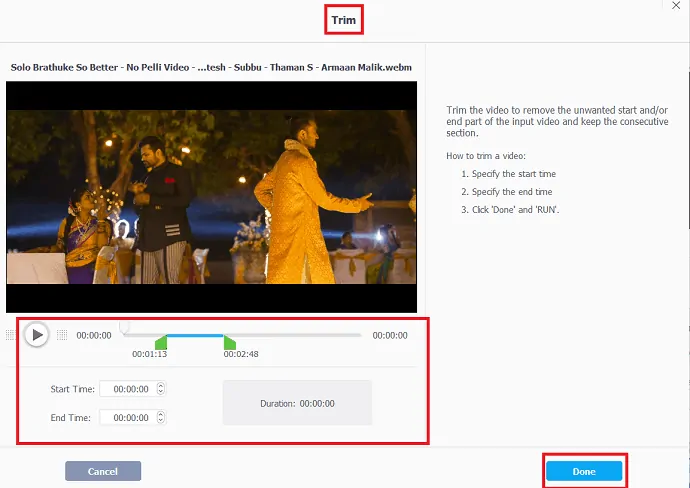
修剪視頻以刪除輸入視頻中不需要的開始和結束部分。
現在使用旋鈕設置開始和結束時間,或者您可以手動設置開始和結束時間。 最後選擇“完成”選項。
步驟:13 分割視頻
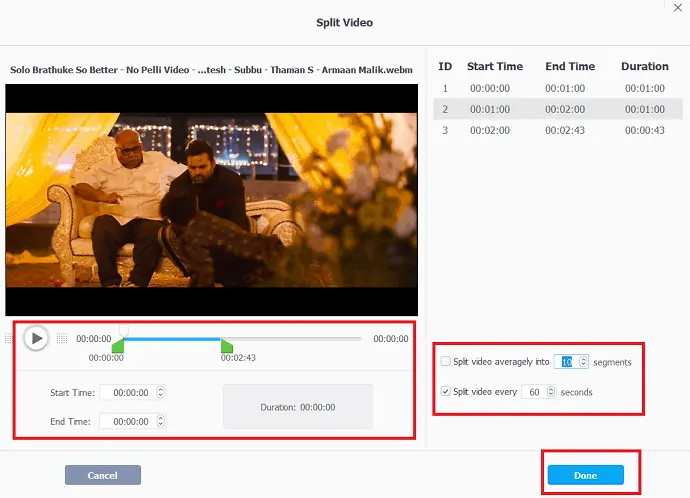
選擇“工具欄”選項卡下的“拆分”選項。 您可以根據片段和時間分割視頻。 從右側選擇任何一個選項,然後您可以觀察選項頂部的開始時間、結束時間、持續時間,然後點擊“完成”。
步驟:14 選擇輸出格式
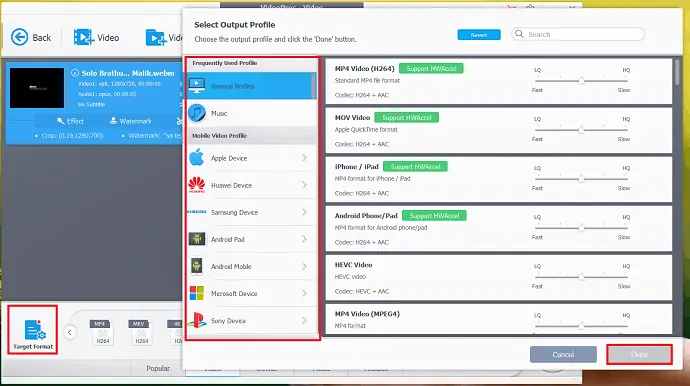
完成編輯後的最終任務是選擇輸出配置文件。 選擇左下角的“目標格式”。 選擇輸出配置文件窗口顯示在屏幕上,從中選擇您想要的視頻輸出格式,然後單擊完成選項。
- 相關:互聯網上最好的免費在線視頻編輯器
- Wonderfox DVD 視頻轉換器評論
結束語-VideoProc
VideoProc 是排名第一的快速視頻處理軟件,可在 Intel、AMD 和 NVIDIA GPU 的全面支持下實現 3 級硬件加速,在不影響質量的情況下提供流暢的 (4K) 視頻編輯和轉碼。
無論您是經驗豐富的專業人士還是剛入門,4K 視頻編輯器都可以幫助您以簡化的工作流程編輯 HD/4K 視頻。 您可以通過添加效果、字幕、剪切和裁剪視頻來編輯視頻,所有這些都在幾分鐘內完成。 您可以從視頻中刪除不需要的噪音,輕鬆從 1000 多個網站下載視頻,將多個視頻合併為一個。 它專為 Windows 和 Mac 設計。
它還具有驚人的功能,可以編輯高速視頻拍攝和慢動作視頻,使用其特定選項更改視頻和音頻的速度。 視頻下載器、DVD 轉換器和刻錄機等其他強大功能為編輯軟件增添了更多熱潮。
我希望這篇VideoProc 評論能幫助您了解 VideoProc 視頻編輯和轉換軟件的詳細信息。 如果您喜歡這篇文章,請分享並在 Facebook、Twitter 和 YouTube 上關注 WhatVwant 以獲取更多提示。
VideoProc 審查 – 常見問題
VideoProc 是免費的嗎?
數字軟件提供了從 Mac 和 PC 免費下載 VideoProc 軟件的機會。 使用 VideoProc,您可以將視頻、音頻和 DVD 轉換為您想要的格式。
如何將多個視頻合二為一?
使用工具箱下的合併選項,您可以將多個視頻合併為一個。
如何在 VideoProc 中添加字幕?
選擇視頻工具>上傳視頻>點擊視頻右下方的字幕選項>上傳字幕文件,最後選擇右下角的完成選項。
我可以使用 VideoProc 從 youtube 下載視頻嗎?
是的。 您可以藉助 VideoProc 中的視頻下載工具從 youtube 下載視頻。
是否可以在 VideoProc 中同時使用網絡攝像頭和屏幕錄製視頻?
是的。 VideoProc 提供了同時使用網絡攝像頭和屏幕錄製視頻的強大功能。 您可以在“記錄器”工具下觀察此選項。
